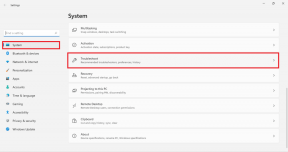Како да управљате својим Гмаил обавештењима на рачунару и мобилном уређају
Мисцелланеа / / April 06, 2023
Ваша Гмаил обавештења су одличан начин да одмах добијете свест о новим имејловима у пријемном сандучету. Међутим, када се њима не управља правилно, стална обавештења на вашем рачунару или мобилном телефону могу постати досадна. Иако је искључивање Гмаил обавештења на вашем уређају опција, то је такође мач са две оштрице.

Ако искључите Гмаил обавештења, ризикујете да пропустите важну или хитну пошту. Срећом, осим омогућавања и онемогућавања ваших Гмаил обавештења, још једна опција која вам омогућава да одредите врсту е-поште о којој ћете добијати обавештења. Ево како да боље управљате својим Гмаил обавештењима.
Како омогућити или онемогућити Гмаил обавештења на рачунару
Када омогућите Гмаил обавештења на рачунару, добићете искачући прозор сваки пут када примите нову е-пошту. Међутим, за ово је потребно да се пријавите у апликацију Гмаил и да је оставите отвореном у прегледачу. Да бисте омогућили или онемогућили Гмаил обавештења на рачунару, ево шта треба да урадите:
Омогућавање Гмаил обавештења на рачунару
Без обзира да ли користите Виндовс ПЦ или Мац, кораци остају исти (осим ако нису укључене пречице). Ево како да омогућите Гмаил обавештења на рачунару:
Корак 1: Отворите Гмаил у веб прегледачу и пријавите се са детаљима налога.
Отворите Гмаил
Корак 2: У горњем десном углу странице кликните на икону зупчаника која представља подешавања. 
Корак 3: Кликните на „Погледајте сва подешавања“.

4. корак: Кликните на картицу Опште.

5. корак: Померите се надоле до групе обавештења на радној површини.

Корак 6: Кликните на „Кликните овде да бисте омогућили обавештења на радној површини за Гмаил“ да бисте покренули искачући прозор.

7. корак: Кликните на Дозволи у искачућем прозору да бисте омогућили обавештења путем поште.

Корак 8: Да бисте ограничили тип е-порука за које добијате обавештења, изаберите између примања обавештења за нову е-пошту на примарној картици или само када стигне важна порука.

9. корак: Да бисте били сигурни да обавештење о новој е-пошти долази са звучним упозорењем, кликните на падајући мени поред Звукови обавештења поште.

10. корак: Изаберите жељени звук из опција.

Корак 11: Померите се до дна странице и кликните на Сачувај промене за нова подешавања да бисте применили промене.

Онемогућавање Гмаил обавештења на рачунару
Процес онемогућавања Гмаил обавештења на рачунару је прилично сличан процесу омогућавања. Ево шта треба да урадите:
Корак 1: Отворите Гмаил страницу у веб прегледачу и пријавите се са детаљима налога.
Корак 2: У горњем десном углу странице кликните на икону зупчаника која представља подешавања.

Корак 3: Кликните на „Погледајте сва подешавања“.

4. корак: Кликните на картицу Опште.

5. корак: Померите се надоле до групе обавештења на радној површини.

Корак 6: Кликните на круг поред искључених обавештења е-поште.

7. корак: Померите се до дна странице и кликните на Сачувај промене да би ваша нова подешавања ступила на снагу.

Како омогућити или онемогућити Гмаил обавештења на иПхоне-у
Можете да примате имејлове у апликацији Гмаил на свом иПхоне-у када сте у покрету. Ево како да омогућите обавештења у апликацији Гмаил за иПхоне.
Омогућавање Гмаил обавештења на вашем иПхоне-у
Корак 1: Додирните апликацију Гмаил на свом иПхоне-у да бисте је покренули.

Корак 2: У горњем левом углу апликације додирните три хоризонталне траке које представљају Гмаил мени.

Корак 3: Померите се надоле кроз мени и додирните Подешавања.

4. корак: Додирните Обавештења е-поштом.

5. корак: Изаберите неки од следећих типова обавештења:
- Све нове е-поруке
- Само примарни
- Само са високим приоритетом

Корак 6: Да бисте имали звук који прати обавештење о новој е-поруци, додирните стрелицу поред Звукови обавештења.

7. корак: Додирните жељени звук обавештења.

Корак 8: Додирните Готово да бисте сачували промене.
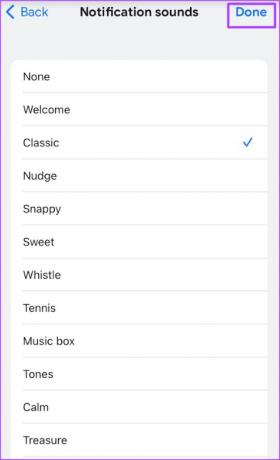
Онемогућавање Гмаил обавештења на вашем иПхоне-у
Ево како да онемогућите Гмаил обавештења на вашем иПхоне-у:
Корак 1: Додирните апликацију Гмаил на свом иПхоне-у да бисте је покренули.

Корак 2: У горњем левом углу апликације додирните три хоризонталне траке које представљају Гмаил мени.

Корак 3: Померите се надоле кроз мени и додирните Подешавања.

4. корак: Додирните Обавештења е-поштом.

5. корак: У оквиру Обавештења изаберите Ништа.

Корак 6: Додирните Готово да бисте сачували промене.

Како омогућити или онемогућити Гмаил обавештења на Андроиду
Ево како да омогућите и онемогућите Гмаил обавештења на свом Андроид-у.
Омогућавање Гмаил обавештења на вашем Андроид-у
Корак 1: Додирните апликацију Гмаил на свом Андроид-у да бисте је покренули.

Корак 2: У горњем левом углу апликације додирните три хоризонталне траке које представљају Гмаил мени.

Корак 3: Померите се надоле кроз мени и додирните Подешавања.

4. корак: Померите надоле своја подешавања до Обавештења.

5. корак: Додирните Обавештења.

Корак 6: Изаберите између следећих типова обавештења:
- Све
- Само са високим приоритетом

7. корак: Да бисте добили звучно упозорење за ново обавештење е-поштом, додирните Инбок нотифицатионс.

Корак 8: Додирните опцију Звук и изаберите жељени звук обавештења.
9. корак: Додирните стрелицу за назад да бисте изашли са странице Подешавања.

Онемогућавање Гмаил обавештења на Андроид-у
Корак 1: Додирните апликацију Гмаил на свом Андроид-у да бисте је покренули.

Корак 2: У горњем левом углу апликације додирните три хоризонталне траке које представљају Гмаил мени.

Корак 3: Померите се надоле кроз мени и додирните Подешавања.

4. корак: Померите надоле своја подешавања до Обавештења.

5. корак: Додирните Обавештења.

Корак 6: У оквиру Обавештења изаберите Ништа.
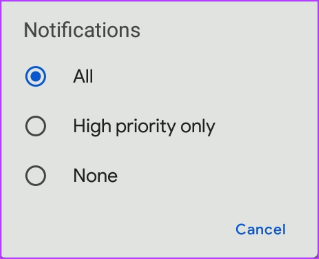
7. корак: Додирните стрелицу за назад да бисте изашли са странице Подешавања.
Исправљање Гмаил обавештења која не раде
Ако након што следите горе наведене кораке да бисте омогућили Гмаил обавештења, нисте успели да бисте примали обавештења, можда ћете желети да проверите подешавања обавештења на рачунару или мобилном телефону. Такође можете покушати да се одјавите са Гмаил-а и поново се пријавите.
Последњи пут ажурирано 2. марта 2023
Горњи чланак може садржати партнерске везе које помажу у подршци Гуидинг Тецх. Међутим, то не утиче на наш уреднички интегритет. Садржај остаје непристрасан и аутентичан.